arcgis 实验3_专题地图的制作
arcgis 专题地图 制作 教程
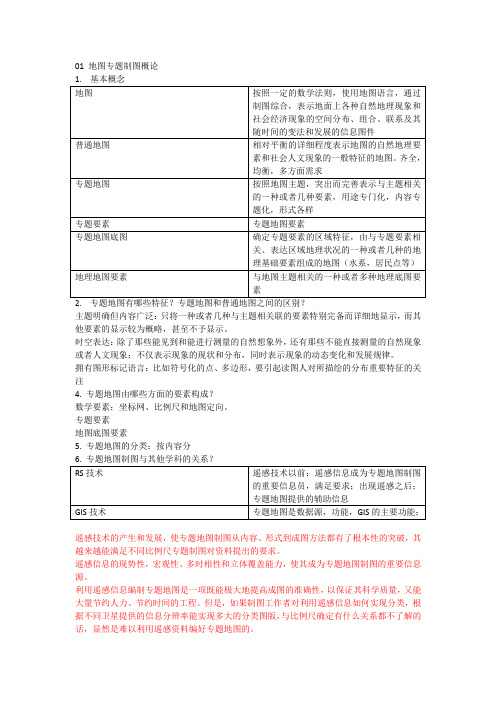
01 地图专题制图概论2.专题地图有哪些特征?专题地图和普通地图之间的区别?主题明确但内容广泛:只将一种或者几种与主题相关联的要素特别完备而详细地显示,而其他要素的显示较为概略,甚至不予显示。
时空表达:除了那些能见到和能进行测量的自然想象外,还有那些不能直接测量的自然现象或者人文现象;不仅表示现象的现状和分布,同时表示现象的动态变化和发展规律。
拥有图形标记语言:比如符号化的点、多边形,要引起读图人对所描绘的分布重要特征的关注4. 专题地图由哪些方面的要素构成?数学要素:坐标网、比例尺和地图定向。
专题要素地图底图要素5. 专题地图的分类:按内容分遥感技术的产生和发展,使专题地图制图从内容、形式到成图方法都有了根本性的突破,其越来越能满足不同比例尺专题制图对资料提出的要求。
遥感信息的现势性,宏观性、多时相性和立体覆盖能力,使其成为专题地图制图的重要信息源。
利用遥感信息编制专题地图是一项既能极大地提高成图的准确性,以保证其科学质量,又能大量节约人力、节约时间的工程。
但是,如果制图工作者对利用遥感信息如何实现分类,根据不同卫星提供的信息分辨率能实现多大的分类图版,与比例尺确定有什么关系都不了解的话,显然是难以利用遥感资料编好专题地图的。
GIS是在计算机技术的支持下用于信息采集、加工、存储、管理、分析。
输出与表达地理信息的系统。
地理信息系统的发展是从地图制图和地籍管理开始的,因此地理信息系统的主要功能之一是用于地图制图,但是它把地图这种独特的视觉化的效果和空间分析功能同数据库操作集成在一起,强调空间概念,注重空间分析,形成了强大的分析功能。
各种专题地图可以作为地理信息系统中的数据源之一被采用,加工,并为地理信息系统进行空间查询和分析提供依据,同时,更高层次的实用分析理论又再次以专题地图的形式再现。
因此专题地图不仅是地理信息系统构建时不可缺少的资源,也是地理信息系统分析成果的可视化表达。
Chp 2 专题内容的分布特征及其表示方法1.专题内容的分布特征有哪些?空间分布特征(表示方法的切入点)、数量特征/质量特征;时空(间)特征(后三个在于表示方法本身功能的强化)2. 各种现象的空间分布有哪些?1)点:分布面积较小或者点状分布,比如居民点,企业中心2)线:呈线状或带状分布,如道路、河流、海岸3)面:呈离散的或连续的面状分布①间断而成片分布在广大面积上的,如湖泊、沼泽②在大面积上分散分布,如人口分布,某种农作物播种等③连续而布满整个制图区域,如气温、地质构造、土壤类型PS:前两种可以转换4.比较异同分区统计图表法定点符号法范围法与质底法表达的面状分布现象特征和现象的性质面状轮廓的定义和各区域的概括程度是否具体现象点数法和分级统计图法一致反映现象谁昂指标是否反映真实地理分布现象分区统计图表法不宜与符号法或者其他精确定位的表示方法配合使用当分级数目增多,表达的信息的详细程度?空间分布的规律性?按照统计学原理,分级数量的多少与表达的概括程度呈反比。
利用arcgis制作河南省分层设色地图
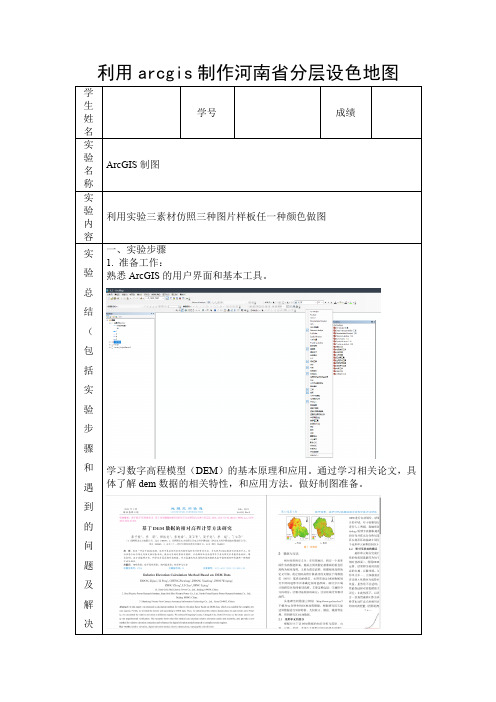
利用arcgis制作河南省分层设色地图一、实验步骤1. 准备工作:熟悉ArcGIS的用户界面和基本工具。
学习数字高程模型(DEM)的基本原理和应用。
通过学习相关论文,具体了解dem数据的相关特性,和应用方法。
做好制图准备。
2. 数据准备:导入提供的地形数据和水系数据到ArcGIS中。
检查数据的完整性和准确性,确保无缺失或错误。
3 数据处理:使用ArcGIS中的工具对地形数据进行处理,包括数据裁剪,输入要素主要河流,裁剪要素为边界数据,选择输出路径,点击OK、并对裁剪河流进行分级设色,且宽度递增结果如下坐标系转换,选择投影,投影定义投影投影栅格。
应用DEM数据生成高程表面模型,并进行必要的平滑处理。
4. 地图设计:设置地图的工作页面,推荐使用A4大小,横向或纵向均可。
在地图上叠加水系数据,确保水系与地形数据的匹配。
5. 地形分层设色:使用ArcGIS的分层设色工具,根据高程值对地形进行颜色填充,选用合适的色彩方案。
确保不同高程段的颜色变化清晰可辨,过渡自然。
6. 添加图例和标注:在地图上添加图例,说明不同颜色所代表的高程范围。
添加指北针添加文本标识添加必要的文字标注,如地形名称、重要河流等。
7. 调整和优化:在地图图框上添加经纬度确保地图的整体布局合理,美观大方。
调整图例和标注的位置,确保不遮挡重要地形信息。
8. 输出和提交:将完成的地形图保存为ArcGIS项目文件,并导出为高分辨率的JPEG或PNG格式。
二、遇到的问题及解决方法1.数据坐标系不一致:在加载数据时,发现DEM数据和行政区划矢量数据的坐标系不一致。
解决方法:使用“数据管理工具”中的“投影和变换”工具,将其中一个数据的坐标系转换为另一个数据的坐标系,确保两者坐标系一致。
2.在处理地图时对于格网添加经纬度的处理较为生疏,初步生成的地图格式不美观。
解决办法:B站搜索相关视频后续学习其他同学的作品,逐步调整自己的3.对于dem数据的了解不足缺乏相关知识,不能从根本上真正了解dem 数据即处理dem数据,解决方法在知网检索dem相关论文,最终找到相关文献学习dem数据的应用方法。
专题地图实验报告

专题地图实验报告专题地图实验报告一、引言专题地图是一种将特定主题的地理信息以图形方式展示的地图。
它可以帮助人们更好地理解和分析地理现象,以及掌握地理空间关系。
本实验旨在通过制作专题地图,探索其在地理信息可视化方面的应用和效果。
二、实验目的本实验的主要目的是通过制作专题地图,实践地理信息可视化的理论和技术,进一步了解专题地图的制作流程和应用价值。
三、实验材料和方法1. 材料:- 地理信息数据:本实验使用了一份包含全球主要城市的经纬度数据,以及这些城市的人口数据。
- 地理信息软件:本实验使用了ArcGIS软件进行专题地图的制作。
2. 方法:- 数据准备:将经纬度和人口数据整理为合适的格式,并导入ArcGIS软件中。
- 地图制作:选择合适的地图底图和符号样式,根据人口数据设置符号大小和颜色。
- 地图分析:通过专题地图,观察和分析全球主要城市的人口分布、密度等特征。
四、实验步骤1. 数据准备:将经纬度和人口数据整理为CSV格式,并导入ArcGIS软件中。
2. 地图制作:选择一个合适的地图底图,如世界地图,作为基础图层。
然后根据人口数据设置符号大小和颜色,以显示不同城市的人口数量。
3. 地图分析:观察专题地图,分析全球主要城市的人口分布、密度等特征。
可以通过地图上的符号大小和颜色来判断不同城市的人口数量和密度。
五、实验结果与讨论通过制作专题地图,我们可以清晰地看到全球主要城市的人口分布情况。
符号大小和颜色的变化直观地反映了不同城市的人口数量和密度差异。
通过对地图的观察和分析,我们可以得出以下结论:1. 亚洲地区的城市人口数量和密度普遍较高,尤其是中国和印度的大城市。
2. 欧洲地区的城市人口数量和密度也相对较高,尤其是西欧国家的大城市。
3. 非洲地区的城市人口数量和密度相对较低,但南非等少数国家的城市人口较多。
4. 美洲地区的城市人口数量和密度相对较高,尤其是美国和巴西等国家的大城市。
5. 大洋洲地区的城市人口数量和密度相对较低,但澳大利亚的大城市人口较多。
一步步详解ArcGIS中制作专题地图

双击文本框,我们根据需要设置相应的属性:
点击更改符号,设置字体的大小、颜色等内容。
6.设置内图廓线: 插入——→内图廓线。
我们可以在四角拉取需要的大小。 我们还可以插入图片等其他要素。方法同上,这里不再赘述。 第八步 专题图输出: 点击文件——→导出地图。
设置文件名、输出路径、保存类型、分辨率、宽度、高度等。 设置好后点击确定即可。
这时可以设置图例各部分之间的间距,设置好后点击完成。 在图上将图例移动到合适的位置。 以上图例设置步骤也可以这样设置: 点击插入——→图例——→预览——→完成。 此时将图例移动到合适的位置。 双击图例可以设置以上步骤的属性。 此时我们可以右击选中图例,点击转换为图形:
再右击——→取消分组:
我们有看到图例被一个个分开:
第一步 打开arcmap,将数据添加进去,(以下我们以甘肃省为例,这里我添加了甘肃省市区和旅游景 点的点图层和甘肃省市区的面图层)。
第二步 打开属性表,查看属性,确定我们需要表达的对象,我在这里将甘肃省各个市区及部分旅游景 点表达出来:
在属性表中的“行”称之为“元组”,代表一条记录;列称之为“字段”,代表某一属性。 如:在本属性表中,共有16条记录,对应16个景点;包含着每个景点ID号、名称等属性。 第三步 修改各个图层表示的颜色、线形,表示的符号等要素:
切换到标注选项卡:
勾选标注次突出中的要素,可以直接标注,不用在设置完后在右击图层标注要素了。
在方法中可以选择标注的方法:以相同方式为所有要素加标注、定义要素类并且为每个类加不 同的标注。一般我们用第一种。 在标注字段栏选择需要的标注,也可以在后面的表达式中利用计算器同时加多个标注。 字段计算器的简单用法:点击表达式弹出相应对话框
arcgis专题地图制作

然后单击Add 然后单击Add All Values,加入所有区域选择的 Values,加入所有区域选择的 属性,调整区域的颜色就可以用颜色区分区域了。 9.在Quantities中可以选择Graduated colors 9.在Quantities中可以选择Graduated (颜色), Graduated symbols(符号大小), symbols(符号大小), proportional symbols(最大最小),Dot symbols(最大最小),Dot density(点密度)来表示所选属性的数量大小。 density(点密度)来表示所选属性的数量大小。 其中选择Graduated colors, 其中选择Graduated colors, Graduated symbols的Classes可以控制分类的数量,选择 symbols的Classes可以控制分类的数量,选择 Graduated symbols和proportional symbols symbols和 时将background的颜色改成无色就不会把其他 时将background的颜色改成无色就不会把其他 图层遮掉了,如下图。
Arcgis专题地图的制作 Arcgis专题地图的制作
一.专题地图的绘制
1.打开Arcgis中的ArcMap和ArcCatalog, 1.打开Arcgis中的ArcMap和ArcCatalog, 在打开Arcgis时选择A template,在其中选 在打开Arcgis时选择A template,在其中选 择general,然后任选一种板式来绘画专题 general,然后任选一种板式来绘画专题 地图。如下图
7.完成属性编辑后就要添加属性数据了。选 7.完成属性编辑后就要添加属性数据了。选 择图层单击Editor,start editing,点黑箭头 择图层单击Editor,start editing,点黑箭头 ,选择一个已绘画好的面(或点线), 右击选择Attributes,在其中相应的地方填 右击选择Attributes,在其中相应的地方填 好数据。这样完成了属性表。
arcgis地图制图操作流程教程

统计图法的地图设计
—平若县粮食作物结构图制作 1、打开Arcmap,加载平若县数据
数据加载
2、查看属性表,了解制图对象
右击图层, 打开属性表
行称之为“元组”,代表一条记录;列称之为“字段”,代表某一属性 如:在本属性表中,共有31条记录,对应31个乡镇;包含着每个乡镇ID号、乡名、 总产等9类属性。
图例要素显示设置
7.5、图例整饰2
右击图例, 将图例转化 为图形
要素打散
8、专题图的输出
质底法的地图设计
—平凉市某区土地利用图制作
1.选择 唯一值
2.选择制图对象 3.选择色阶
格网添加
网格类型选择、公里网/经纬网
格网间距设置
格网修饰调整
纸张大小设置
页面设置 横向设置
点值法的地图设计
—中国各省人口分布图
3、修改各图层的显示颜色、线型等
填充颜色、轮廓宽度、 轮廓颜色设置
双击,弹出 图层符号属 性对话框 轮廓线 型设置
4、使用Labels标注引擎进行标注
标注位置设置
5、使用Symbology静态符号对制图对象进行符号化处理
6、在LayOut模式下对地图进行布局
选择Layout 视图,以备 进行地图整 饰与出图
ArcMap专题地图制图
实习目的、原理、仪器与数据
• 实习目的
进一步熟悉制图软件ArcGIS的基本操作方法 掌握机助专题地图编制及设计过程
• 实习原理
地图符号设计:用图形、尺寸和色彩表示事物的 质量及数量。 专题制图的方法:统计图法、质底法、点值法、 分级统计图法、范围法、等值线法……
• 仪器与数据
完成以下四幅专题地图制作: 1、分区统计平若县粮食作物结构图 2、用质底法制作平凉市某区土地利用图(加格网) 3、用点值法制作中国各省人口分级图 4、制作中国各省GDP分布图 制图表达形式自行选择,如:图1可选择饼状图、柱 状图等。注意:保证基本的要素齐全
GIS专题地图制作
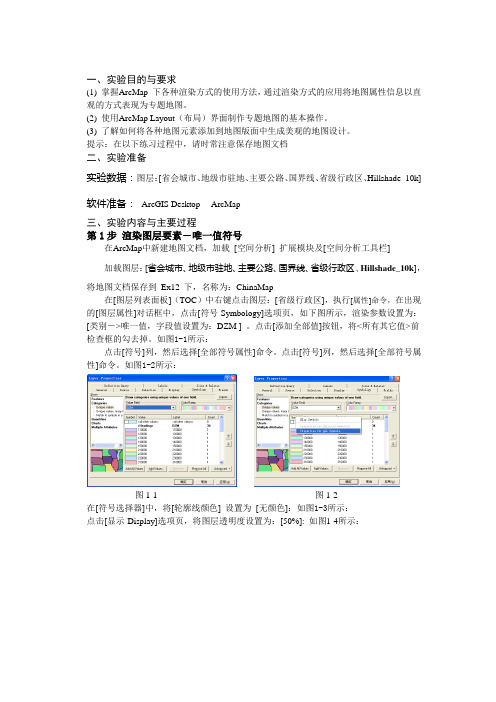
一、实验目的与要求(1) 掌握ArcMap 下各种渲染方式的使用方法,通过渲染方式的应用将地图属性信息以直观的方式表现为专题地图。
(2) 使用ArcMap Layout(布局)界面制作专题地图的基本操作。
(3) 了解如何将各种地图元素添加到地图版面中生成美观的地图设计。
提示:在以下练习过程中,请时常注意保存地图文档二、实验准备实验数据:图层:[省会城市、地级市驻地、主要公路、国界线、省级行政区、Hillshade_10k] 软件准备:ArcGIS Desktop ---ArcMap三、实验内容与主要过程第1步渲染图层要素-唯一值符号在ArcMap中新建地图文档,加载[空间分析] 扩展模块及[空间分析工具栏]加载图层:[省会城市、地级市驻地、主要公路、国界线、省级行政区、Hillshade_10k],将地图文档保存到Ex12 下,名称为:ChinaMap在[图层列表面板](TOC)中右键点击图层:[省级行政区],执行[属性]命令,在出现的[图层属性]对话框中,点击[符号-Symbology]选项页,如下图所示,渲染参数设置为:[类别->唯一值,字段值设置为:DZM ] 。
点击[添加全部值]按钮,将<所有其它值>前检查框的勾去掉。
如图1-1所示:点击[符号]列,然后选择[全部符号属性]命令。
点击[符号]列,然后选择[全部符号属性]命令。
如图1-2所示:图1-1 图1-2在[符号选择器]中,将[轮廓线颜色] 设置为[无颜色]:如图1-3所示:点击[显示-Display]选项页,将图层透明度设置为:[50%]: 如图1-4所示:图1-3 图1-4现在图层:省级行政区根据字段[DZM]进行唯一值渲染,且有伪三维效果(关闭[省级行政区]和[Hillshade_10k]之外的其它所有图层)关闭并移除图层:[Hillshade_10k]显示图层:[国界线],在[TOC]中右键点击图层:[国界线],执行[属性]命令,在出现的[图层属性]对话框中将渲染方式设置为[单一符号],点击[符号设置]按钮(如图1-5)在[ 符号选择器]对话框中选择一种线状符号(如图1-6所示)图1-5 图1-6显示图层:[地级城市驻地],并参考以上操作及下图所示,设置图层渲染方式:如图所示:第2步标注图层要素在TOC中,右键点击图层:[省级行政区],执行[属性]命令,在出现的[图层属性]对话框中,点击[标注]选项页,确认标注字段为:[Name],点击[符号]按钮,如图2-1所示在[符号选择器]对话框中,将标注字体大小设置为: [12], 点击[属性]按钮(如图2-2所示):图2-1 图2-2在[编辑器]对话框中, 点击[掩模]选项页, 并将大小设置为: [2]:如图2-3所示:连续三次[确定]后退出以上对话框,返回ArcMap 视图界面.显示图层: [地级城市驻地],并参考以上方法及下图效果进行标注: 如图2-4所示:图2-3 图2-4第3步渲染图层要素—分类渲染在TOC 中,右键点击图层[省级行政区], 执行[属性]命令,然后在[图层属性]对话框中点击[符号]选项页,将渲染方式设置为: [渐变颜色渲染, 字段: Area,分类:5, 自然间隔分类法] 如图3-1所示:在上图中,点击[分类]按钮可选择不同的分类方法:,3-2所示:图3-1 图3-2自然间隔分类: 等间隔分类渲染:分位数分类渲染:标准差分类渲染:第4步渲染图层要素—点密度渲染参照前面的步骤,对图层:[省级行政区]进行点密度渲染,如图4-1所示:根据人口字段:POPU计算点密度,如图4-2:图4-1 图4-2第5步渲染图层要素—图表渲染参照前面的步骤,对图层:[省级行政区]进行点密度渲染,如图5-1所示:根据1998GDP、1999GDP、2000GDP属性生成柱状图渲染方式,如图5-2所示:图5-1 图5-2第6步创建地图版面在上一步的基础上进行,将图层[省级行政区]的渲染方式恢复为[唯一值渲染,基于NAME 字段],如下图6-1所示:在ArcMap中,点击按钮切换到布局视图界面。
ArcGIS实验报告

合肥工业大学资源与环境工程学院《GIS软件应用》实验报告姓名学号专业任课教师实验一、ArcMap地图制图及版面设计一、实验目的(1)掌握ArcMap下各种渲染方式的使用方法,通过渲染方式的应用将地图属性信息以直观的方式表现为专题地图。
(2)使用ArcMap Layout(布局)界面制作专题地图的基本操作。
(3)了解如何将各种地图元素添加到地图版面中生成美观的地图设计。
二、实验数据省会城市、主要公路、主要铁路、国界线、省级行政区、县级行政区等三、实验内容根据各类统计要求,设计专题地图,主要步骤:1.图层渲染(应包括分类、图表渲染等)2.版面设计通过本次试验,总共得到三幅专题图:专题图一是中国中东部地区县市分布图(图表1)该专题图还包括图例、县级行政区划、指北针及比例尺。
该专题图是通过分类渲染的方式将中国中东部地区以县级行政区划的方式进行渲染,突出显示中国中东部地区的县级行政区划整体概况。
专题图二是中华人民共和国各省区域面积图(图表2)该专题图还包括图例、国界省界区、指北针和比例尺。
该专题图是通过图表渲染的方式将中国各个省份通过面积的大小来显示出来,一目了然。
专题图三是-----流经安徽省的部分铁路、河流、公路专题图(图表3)该专题图还包括图例、指北针和比例尺。
该专题图主要是显示在安徽省境内的主要公路、铁路与河流的分布流域。
图表 1 图表 2图表 3四、实验心得在之前的学习中我们已经对ArcGIS有了一个初步的了解和学习,ArcGIS是一个功能非常强大的软件,里面有很多东西可以极大的方便专业人员的应用。
通过本次学习,我们学习和掌握了如何制作专题图,如何对图标进行各种渲染来表达自己想要的最好结果,最后我们还学习了ArcGIS专题图的整个制作过程,包括如何插入图例、比例尺、文字、图表等。
通过本次学习,我们对ArcGIS有了更加深入的学习,对我们以后的学习有着非常大的帮助。
实验二、影像配准及矢量化、拓扑处理一、实验目的1.利用影像配准(Georeferencing) 工具进行影像数据的地理配准2.编辑器的使用(点要素、线要素、多边形要素的数字化)。
- 1、下载文档前请自行甄别文档内容的完整性,平台不提供额外的编辑、内容补充、找答案等附加服务。
- 2、"仅部分预览"的文档,不可在线预览部分如存在完整性等问题,可反馈申请退款(可完整预览的文档不适用该条件!)。
- 3、如文档侵犯您的权益,请联系客服反馈,我们会尽快为您处理(人工客服工作时间:9:00-18:30)。
实验3 专题地图的制作
一、实验类型
验证型
二、实验目的与要求
了解符号化、注记标注、格网绘制以及地图整饰的意义,掌握基本的符号化方法、自动标注造作以及相关地图的整饰和输出的操作。
三、上机准备
1、实验室安装ArcGIS9.0。
2、熟悉ArcMap基本操作及相关内容。
四、实验内容
五、实验数据
dl.shp、dtx.shp、qxjm.shp、qxjx.shp、qxzf.shp、sxh.shp、szf.shp,分别为上海市道路、地铁线、区县界面、区县界线、区县政府、双线河和市政府的矢量化数据。
六、实验步骤
1.双击ArcMap打开软件。
2.加载实验所需的所有数据并按顺序排列图层顺序(dl.shp、dtx.shp、qxjm.shp、qxjx.shp、qxzf.shp、sxh.shp、szf.shp)。
3.在qxjm图层处右键选择properties,打开layer properties对话框。
4.在show的选项中categories下选择Unique values
5.在V alue Field中选择字段NAME。
单击Add All V alues,增加所有值。
按确
定完成。
6.在dtx图层的符号上单击左键,打开Symool Select对话框更改符号属性1)dtx:
Colour:深蓝;Width:1.0,2)qxjx:Colour:橘黄Width:1样式:Dashed:6:1,3)qxzf:colour:红色Size:10.00;样式:Star 3,4)szf:colour:红色Size:18。
7.在dl图层处右键选择properties,打开layer properties对话框。
在show的选项中categories下选择Unique values.在V alue Field中选择字段CLASS。
单击Add All V alues,增加所有值。
并分别对各级别使用不同大小和颜色的符号。
8.在qxjm图层处右键选择properties,打开layer properties对话框。
选择labels 选项卡。
1).选中Label feature in this layer复选框2).在Label下拉框中选择NAME 字段3).单击Label styles按钮,打开Label Styles Selector对话框4).选择样式Country 2样式单击OK返回5).单击确定按钮应用该设置。
9.手动标注双线河。
在主菜单的Draw工具条中选择注记工具,单击旁的
下拉箭头选择,沿着黄浦江画一条弧线,双击结束操作。
在文本框中输入“黄浦江”按Enter结束,双击“黄浦江”打开编辑窗口可编辑标注属性。
10.标注dl 中的Class为“GL03”的道路名称。
在dl图层处右键选择properties,打开layer properties对话框。
选择labels选项卡。
选中Label feature in this layer 复选框,在method选项中选中下拉项
再单击SQL Query打开条件查询框,输入条件表达式”CLASS”=’GL03’。
单击ok 完成操作。
11.设置格网。
在主菜单中选择change layout按钮对版面进行交换,选择一个地图模版。
12.在layers处单击右键选择properties,打开属性对话框,选择Grid选项卡。
单击New Grid按钮,打开Grid and Graticules Wizard对话框,选择Reference Grid 选项。
按下一步完成格网创建。
按确定完成。
13.在处双击。
打开编辑菜单,输入“上海市区划图”。
并更改合适的样式按确定完成。
14.单击后按住左键,将其拖至地图左下方合适的位置。
然后双
击在style的下拉框中选择一个比例尺的样式。
并在Units的Division Units的下拉框中选择单位为米。
按确定完成
16.单击后按住左键,将其拖至地图右上方合适的位置。
然后双击打开编辑窗口,单击North Arrow Style按钮选择指北针的样式。
按确定完成。
17.单击后按住左键,将其拖至地图右下方合适的位置。
然后双击打开编辑窗口输入成图时间,并调整样式,按确定完成。
18.添加图副整饰要素。
单击主菜单Insert选择Legend打开Legend Wizard对话框。
选择所需表示的整饰要素,在Set the number of columns in your 处输入2(图例的分列显示数)
按下一步
在Legend Title处输入“图例”并调整样式。
按按钮预览效果。
按下一步
按下一步,Border为更改图例框的外框样式,background为更改图例框的背景颜色,Drop Shadow为设置图例框的阴影部分
按下一步
按下一步
单击完成图例创建。
单击图例框将其拖至地图右下方并调整其大小尺寸。
完成专题地图的创建。
19.单击主菜单的保存按钮。
保存地图。
七、实验报告。
